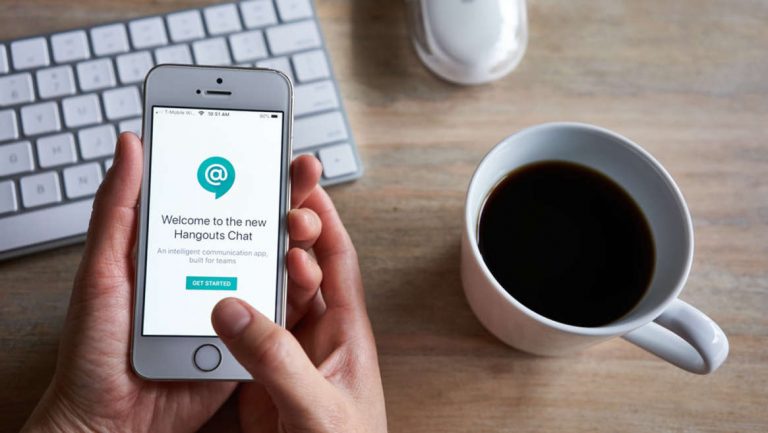
Google ने एक नई सुविधा शुरू की है जो उपयोगकर्ताओं को Gmail पर chat pin करने की अनुमति देगा। चैट पिनिंग डेस्कटॉप के साथ-साथ जीमेल के मोबाइल ऐप में भी उपलब्ध है। यह सुविधा नियमित Google चैट प्रत्यक्ष संदेश थ्रेड और Google चैट रूम वार्तालाप दोनों के लिए काम करती है।
यह भी पढ़ें | Google Chat में वार्तालाप Hide और Unhide कैसे करें
Google ने अभी तक इस सुविधा को व्यापक रूप से शामिल नहीं किया है, लेकिन उद्यम और जी सूट खाते अभी इसकी कोशिश कर सकते हैं।
Gmail पर Chat Pin करें
यदि आप जीमेल पर एक महत्वपूर्ण चैट को पिन करना चाहते हैं, तो यहां डेस्कटॉप जीमेल या मोबाइल ऐप पर सरल चरणों का पालन करके इसे कैसे करें।
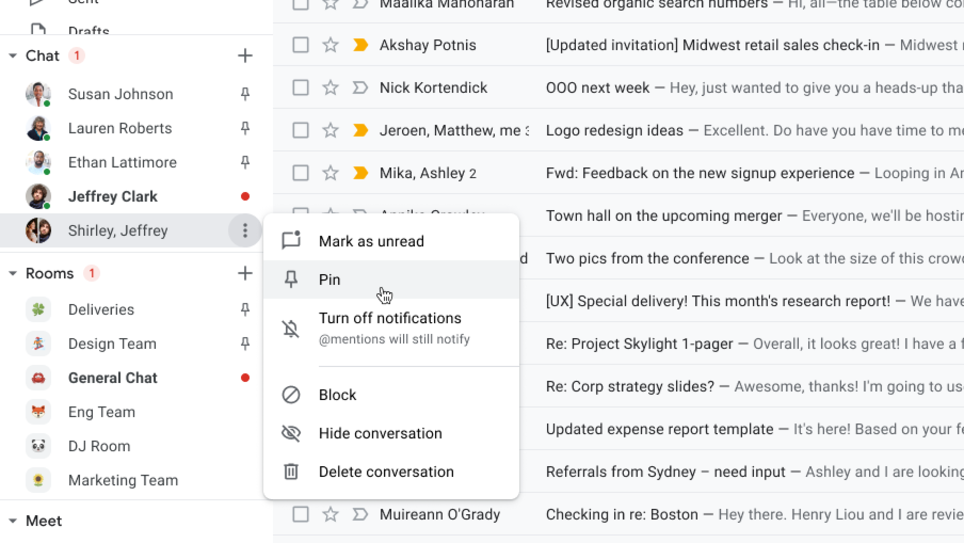
1] जीमेल खोलें और “चैट” या “रूम” खोजने के लिए जीमेल के साइड मेनू पर स्क्रॉल करें। मेनू से, वह वार्तालाप ढूंढें जिसे आप पिन करना चाहते हैं।
2] अब, तीन-डॉट आइकन का चयन करें जिसका अर्थ है “More” और वहां से “Pin” चुनें।
3] आप समान रूप से “Unpin” कर सकते हैं इसे पिन की गई बातचीत से निकालने के लिए चैट करें।
जीमेल पर पिन किया गया चैट साइड मेनू के शीर्ष पर रहता है चाहे वह व्यक्तिगत बातचीत हो या Room. पिन की गई चैट थंबनेल आइकन दिखाती है और एक अपठित संदेश होने पर एक लाल बिंदु भी दिखाती है।
इस ट्रिक से आप अपने जीमेल ऐप में सबसे ऊपर महत्वपूर्ण चैट का ट्रैक रख पाएंगे। ऐसे और टिप्स और ट्रिक्स के लिए, गैजेट्स टू यूज़ से जुड़े रहें।